全国高分辨率土地利用数据服务 土地利用数据服务 土地覆盖数据服务 坡度数据服务 土壤侵蚀数据服务 全国各省市DEM数据服务 耕地资源空间分布数据服务 草地资源空间分布数据服务 林地资源空间分布数据服务 水域资源空间分布数据服务 建设用地空间分布数据服务 地形、地貌、土壤数据服务 分坡度耕地数据服务 全国大宗农作物种植范围空间分布数据服务
多种卫星遥感数据反演植被覆盖度数据服务 地表反照率数据服务 比辐射率数据服务 地表温度数据服务 地表蒸腾与蒸散数据服务 归一化植被指数数据服务 叶面积指数数据服务 净初级生产力数据服务 净生态系统生产力数据服务 生态系统总初级生产力数据服务 生态系统类型分布数据服务 土壤类型质地养分数据服务 生态系统空间分布数据服务 增强型植被指数数据服务
多年平均气温空间分布数据服务 多年平均降水量空间分布数据服务 湿润指数数据服务 大于0℃积温空间分布数据服务 光合有效辐射分量数据服务 显热/潜热信息数据服务 波文比信息数据服务 地表净辐射通量数据服务 光合有效辐射数据服务 温度带分区数据服务 山区小气候因子精细数据服务
全国夜间灯光指数数据服务 全国GDP公里格网数据服务 全国建筑物总面积公里格网数据服务 全国人口密度数据服务 全国县级医院分布数据服务 人口调查空间分布数据服务 收入统计空间分布数据服务 矿山面积统计及分布数据服务 载畜量及空间分布数据服务 农作物种植面积统计数据服务 农田分类面积统计数据服务 农作物长势遥感监测数据服务 医疗资源统计数据服务 教育资源统计数据服务 行政辖区信息数据服务
Landsat 8 高分二号 高分一号 SPOT-6卫星影像 法国Pleiades高分卫星 资源三号卫星 风云3号 中巴资源卫星 NOAA/AVHRR MODIS Landsat TM 环境小卫星 Landsat MSS 天绘一号卫星影像
上文介绍了ArcGIS制图中的粉饰效果,本文介绍ArcGIS制图设计另外一种常用的效果:羽化效果。
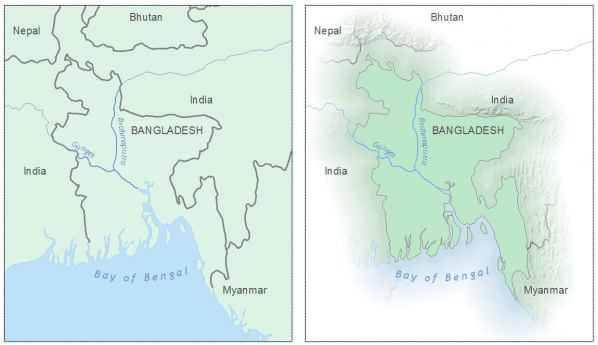
上图中左侧地图的图形背景组织很差,很难区分图中重点内容;右侧地图通过使用羽化效果突出了重点内容。
案例解析
现在讲解羽化效果的制作方法。在ArcMap中,对于重点突出区域生成多环缓冲区,如图:
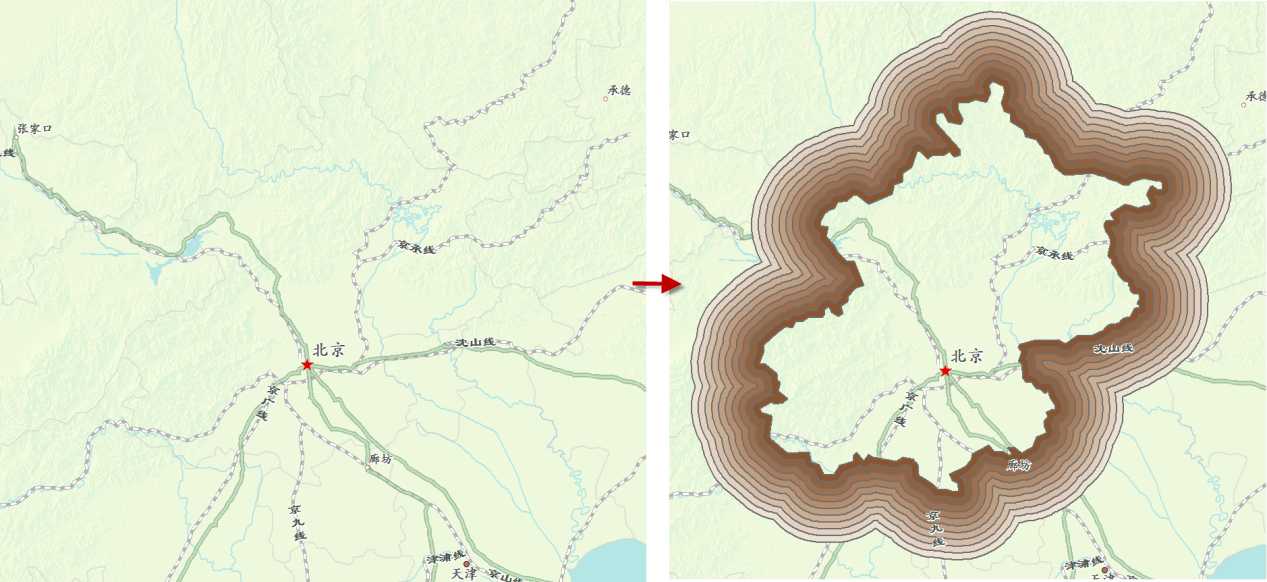
然后使用Union工具,给多环缓冲区加一个边界,该边界范围与地图出图范围一致,如图

最后,对缓冲区的多边形使用由小到大的透明度,使用白色填充符号,羽化效果即可实现,如图:

实现过程
创建羽化效果,分以下4个步骤来实现。
第1步:创建多环缓冲区
根据研究区域边界,可以使用ArcToolbox中分析工具箱里的Multiple Ring Buffer tool工具创建多环缓冲区,也可以使用Buffer向导(这个方法略快些,本文选择该方式)。
1.启动ArcMap,加载数据并符号化;
2.数据视图下,打开量测工具,计算羽化的范围(30km),如图;
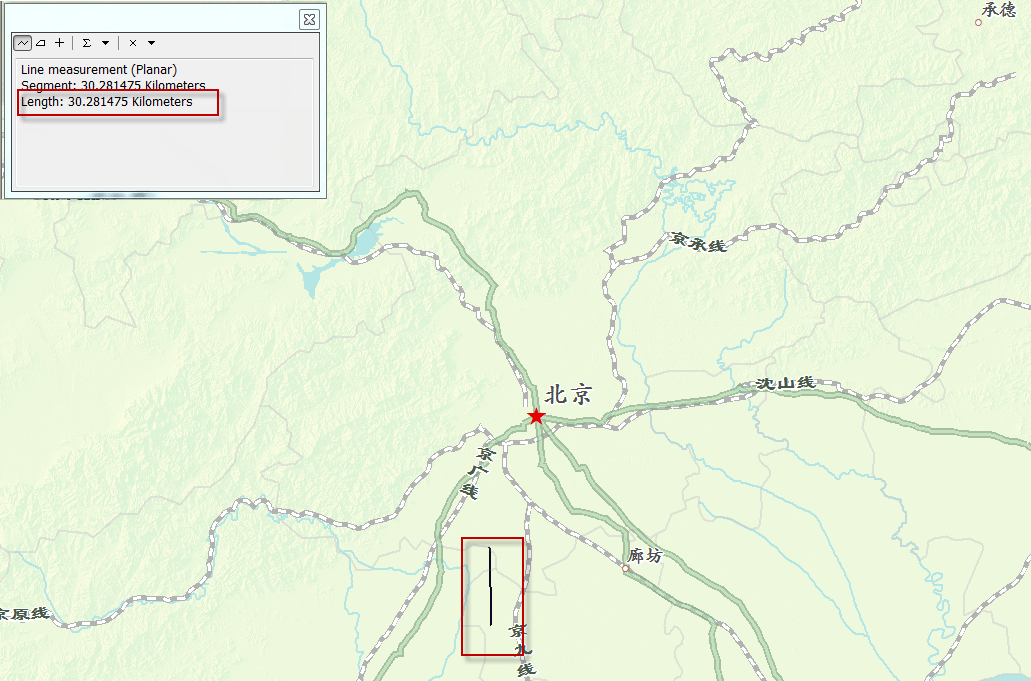
3.开启Buffer Wizard工具。单击菜单Customize->Customize Mode,切换到Commands页,在Categories下选择Tools,在Commands下选择Buffer Wizard,拖放到Tools工具条上,如图;
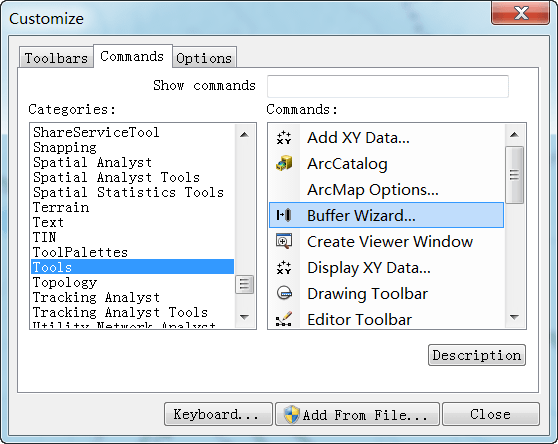
4.单击Buffer Wizard工具,打开向导页面,选择研究区图层,即北京范围,如图;
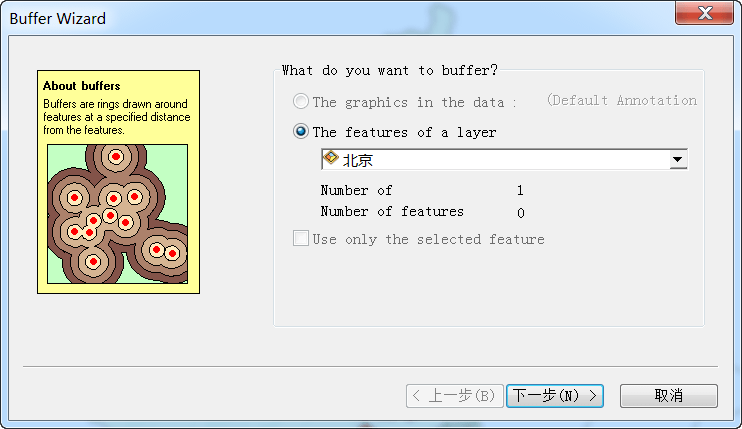
5.单击下一步,选择As multiple buffer rings方式,设置环数为10,缓冲距离为3km,距离单位为Kilometers,如图;
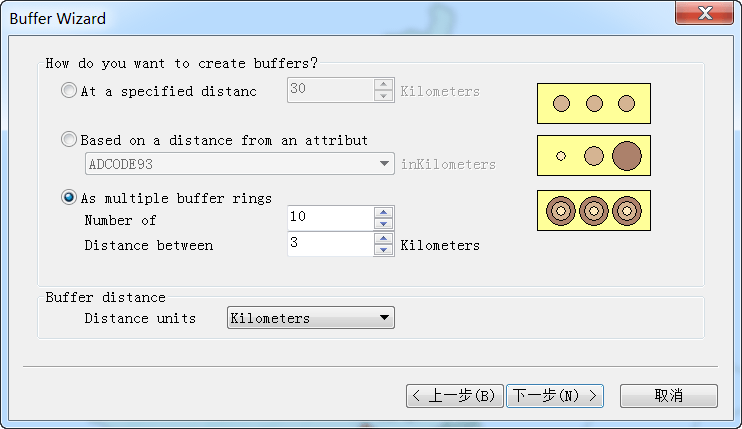
6.单击下一步,参数设置如图,注意修改输出要素类名称;
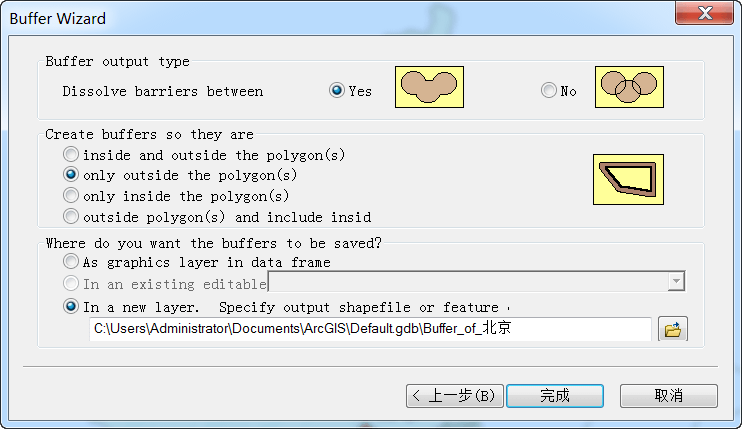
7.单击完成,生成新图层“Buffer_of_北京”,如图;

第2步:为步骤1中创建的缓冲区添加一个“边界多边形”
这时需要添加一个多边形,以显示缓冲区以外的可见范围,这里暂且称它为“边界多边形”。
8.数据视图下,在Draw工具条上使用矩形工具,按照出图页面范围绘制一个几何图形;
9.在Draw工具条上,单击Drawing->Convert Graphics to Features,打开转换图形至要素窗口,在Convert下选择Polygon graphics,勾选Selected graphics only选项,使用数据框坐标系统,重命名输出要素类,勾选Automatically delete graphic after conversion,如图;
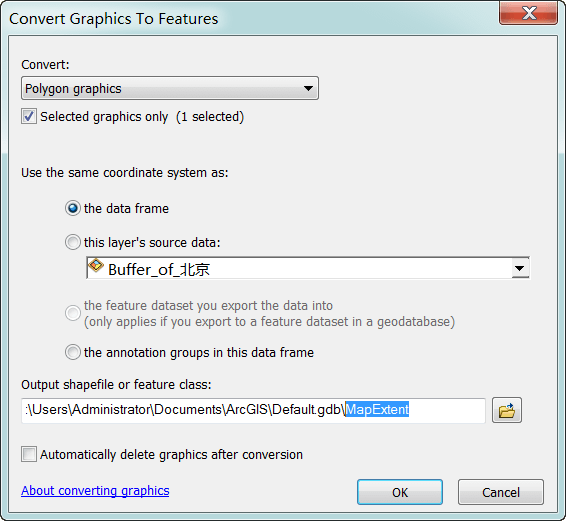
10.单击OK,添加新图层MapExtent;
11.在Arctoolbox中打开Union工具,输入要素选择“Buffer_of_北京”、MapExtent,命名输出要素类名称,JoinAttributes选择ALL,如图
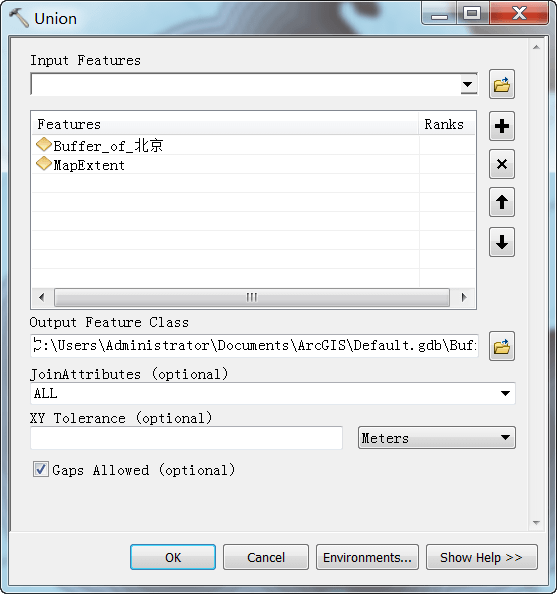
12.单击OK,生成新图层“Buffer_北京_Union”,如图 94;

13.在Arctoolbox中打开Erase工具,输入要素选择“Buffer_北京_Union”,擦除要素选择“北京”,命名输出要素类名称,如图
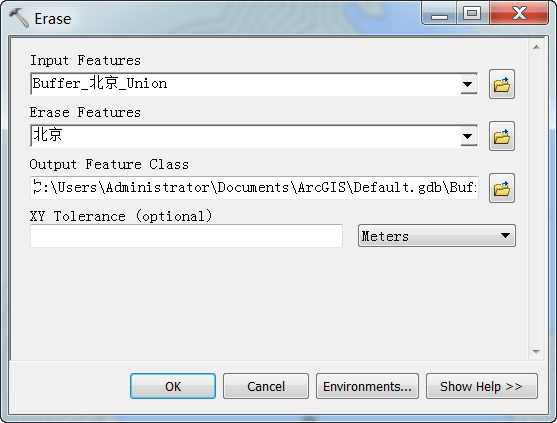
14.单击OK,生成新图层“Buffer_北京_Union_Erase”,如图;
第3步:添加透明度字段,并计算属性值
15.在内容列表中,右键单击“Buffer_北京_Union_Erase”图层,选择Open AttributesTable,打开属性表窗口;
16.单击Table Options->Add Field,打开添加字段窗口,命名新字段为Xpar,字段类型为Long Integer,如图,单击OK;

17.在属性表窗口中,选中Xpar字段列,右键单击选择Field Calculator,打开字段计算窗口,在“Xpar=”下输入“100-((100 *[FromBufDst])/[LargestFromBufDst_Distance])”,其中[LargestFromBufDst_Distance]是缓冲的最大范围(本例中是30km),如图,这个计算会使得Buffer越远的地方透明度越大,单击OK;
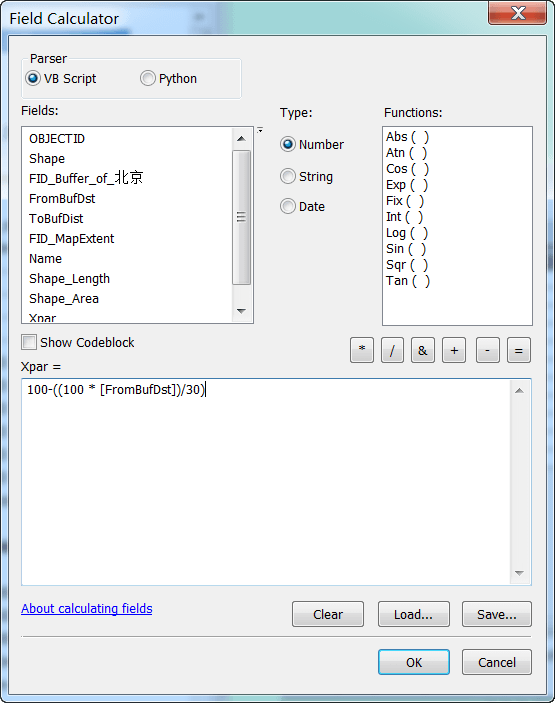
18.在属性表窗口中,选择“FID_Buffer_of_北京”字段值为-1的记录,即选中边界多边形,使用Field Calculator计算Xpar值为0,如图;
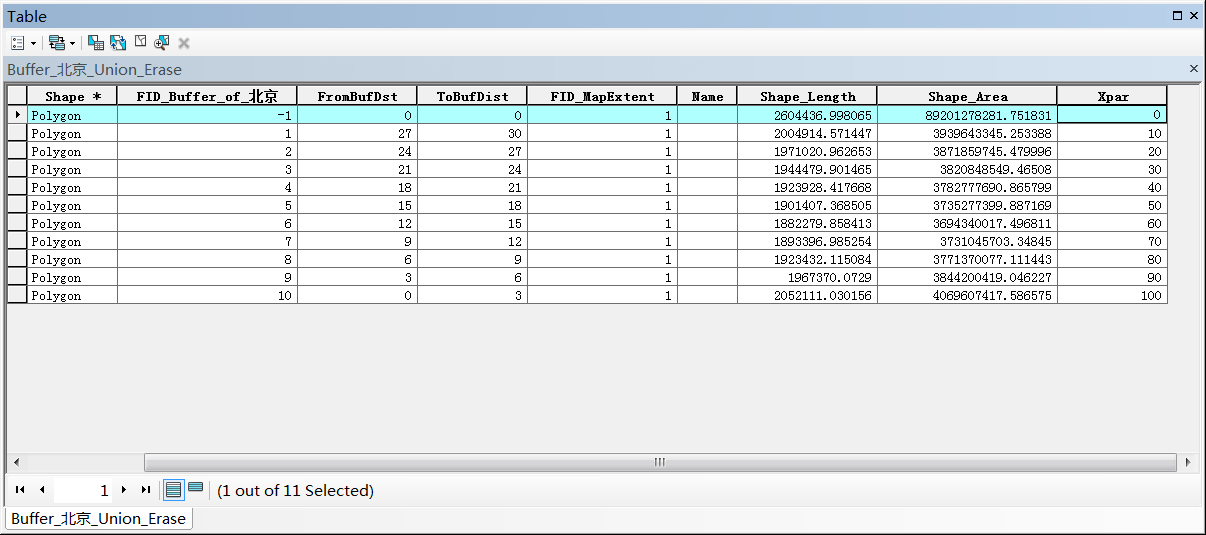
第4步:使用透明度字段对缓冲区进行符号化**
现在,需要对缓冲区图层设置符号和透明度。
19.关闭属性表窗口,在内容列表中,右键单击“Buffer_北京_Union_Erase”图层,选择Properties;
20.打开图层属性表窗口,切换到Symbology页,选择Features->Single Symbol,单击填充符号,弹出符号选择器窗口,设置填充符号颜色为白色,轮廓线颜色为无色,如图,单击OK;
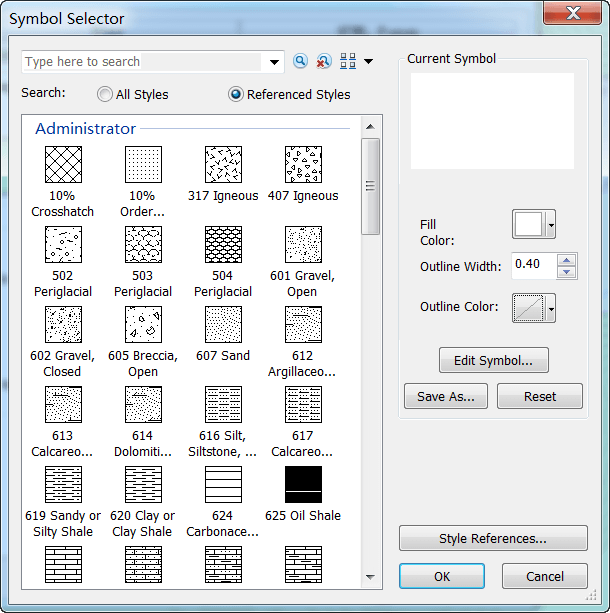
21.回到图层属性Symbology页,单击Advanced按钮,选择Transparency,设置Xpar字段作为透明度值;
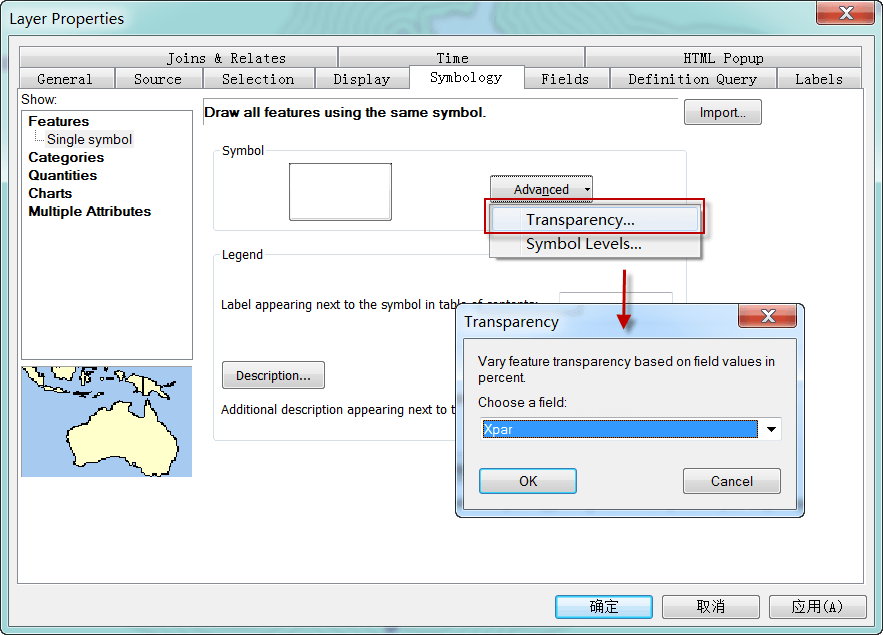
22.连续单击OK,关闭图层属性窗口。在内容列表中,将“Buffer_北京_Union_Erase”图层移至最上层,查看地图窗口,羽化效果如图。

可以看到,背景逐渐衰落的效果出来了。这时,还可以添加其它数据,如河流等,但要注意放在“Buffer_北京_Union_Erase”图层的下面。还可以将需要的标注转为注记进行显示。